文章目录
一、资源和成品的下载
链接:https://pan.baidu.com/s/1Wg0dwaIqX_Qi6FLmoNEL5w?pwd=wkw4
提取码:wkw4
二、制作的前提准备
2.1 拖入素材,创建序列

- 素材拖动,我就不讲解,序列的创建的参数还是和之前一样

-在这里我们有一种创建序列的方式,我们可以拖动视频,到序列项中,这样创建出来的序列的参数就是按拖动视频的参数设置的。

- 我们把开头放一个开头视频,然后放入定格动画的图片,最后在追加一段视频。
三、 批量修改每个素材的展示时间



- 我们可以批量选择素材,然后鼠标右键选择修改持续时间 或者 快捷键 ctrl+ R 。 修改每个图片展示的时间。
-
视频的缩短和加长,也可以用同样的办法,但是视频我们会选择一个帧混合选项。
四、取消每个素材相隔时间点空隙

当你时间缩短后,你会发现每个图片之间,中间空了好多空白的间隙。
解决办法也有3种
4.1 单独删除素材的间隙

选中间隙,右键删除即可。
4.2 全局删素材间隙


4.3 灵活批量删除间隙的素材【推荐】

- 选中需要去除间隙的素材。使用ctrl+R ,只需要在修改时间的地方,选中波纹剪辑,移动尾部剪辑即可、
在序列选中种,选择封闭间隙即可,。
五、添加花字
5.1 创建花字标题

- 我们可以拖入案例,进行观察,我们要做是这样的一个效果,和之前做字幕有点不同。他上面有字,下面还有背景。不想观察的时候,我们可以
按下shift+E 选中案例素材,即可不进行展示啦。



- 选中文件-> 新建-> 旧版标题 。 使用默认的参数,直接创建即可。

- 我们选中文字工具,会创建一个带文字的文本框,然后们调整下颜色,修改字体,大小和位置(左下角有提示)
5.1 创建花字背景板块


- 我们选中圆框,并且更改颜色。 但是这样背景框会把文字给覆盖掉,我此时选中文字ctrl+x 然后再背景框中ctrl+v 。可以让文字显示在背景框上面,然后我们再选中背景框,勾选阴影,最后修改下不透明度等一些参数。即可。
5.3 讲花字拖入到素材轨道



当我们制作好后,就会发现资源列表里面有一个字幕1的资源,我们把资源拖入到我们的轨道,就会发现我们进行改动后的效果。
你就会发现,凡是在字幕1 ,进度下的画面,都有有这个字幕的展示,但是我们好想发现。位置需要往上面移动一下。
(小技巧:拖动背景框的时候,按住alt按键,可以左右两边同时拖动。更加均匀哦)

-选中需要进行修改位置的素材,在效果控件里面,修改位置即可。
六、添加关键帧动画
6.1 关键帧动画的案例理解
我现在需要给花字添加一个淡进淡出的效果。这里用关键帧动画实现。在这里我们先提前弄一个小案例,方便我们理解关键帧动画的操作

在这里,我们打算让图片的这个小人,围绕地图的第四点进行运动。如何操作呢?

- 从中我们知道,我们只需要在这个任务播放的不同时间段内,修改的他的位置即可完成这个效果。

首先我们选中开头的时候,为第一个关键帧。此时此时单击位置,他会变成一个时钟按钮,并且在图片的时间轴上会出现一个小点,这个就是关键帧动画。

-
如果此时我们想把人物,在走到2的进度的时候,走到进度2的地图上。此时我们把指针选到进度2的位置上,然后指针拖动人物,到目的2,即可。在这里我们可以看我们鼠标拖动他的运动轨迹。反复上面的操作。可以环游一周。(小技巧,可以按住shift按键,让鼠标直接吸附到下一个关键帧)

-
综上我们也可以通过修改
图片的大小和缩放,进行不同时间帧的变化;每个属性值得变化,对应一个关键帧。
6.2 使用关键帧制作标题的淡入淡出


- 我们想让标题,在第一张图片里面,淡入淡出。所以我们在第一张图片时间的范围,设置不同的透明度即可。
七、蒙版制作变化小魔术

- 上面的例子中,我们可以看到有这么一个效果,手一挥纸张变成了碎片。这是怎么实现的呢?
7.1 蒙版的初步了解

- 我们选中6号素材,选择不透明的的椭圆,会发现视频会变成如上的效果,我们可以初步定义蒙版的效果
- 会框柱一个范围显示素材,其余部分不显示

- 我们先把字幕部分,拖到上一轨道,6,7素材拖到上面,8号素材补齐6,7时间的范围。

- 我们选中素材,点击钢笔,选中不同的点,勾勒出你想截取和保留的部分。这样下面的一层的图片就显示出来。但是这样做,我们发现其实截取的部分很乱参差不齐。这里我们只是粗略了解下概念。
7.2 对素材进行精细的蒙版处理
整体精细蒙版的一个效果


像这种不规则的轨迹,比如指尖,我们可以点击蒙版断点,会显示出来2个小杠杆,安排alt+鼠标,拖动,找到何时的轨迹的即可。
如果想出现裁剪的效果,

而如果想出现裁剪后的效果,比如蒙版的点,要围成一个圈才可以。
同样的道理,我们把图片7 也进行蒙版处理。

最后我们看下效果
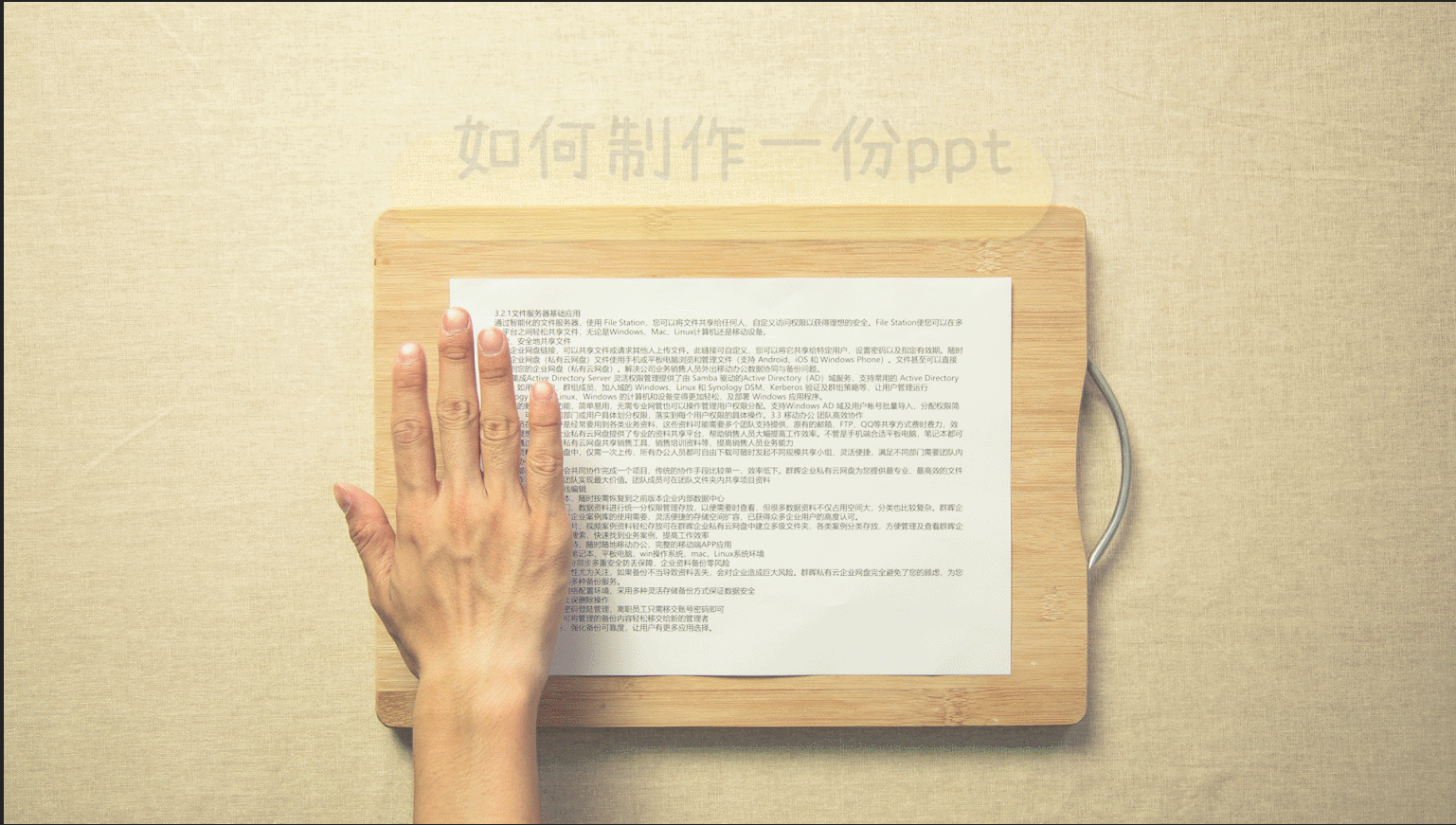

从中我们发现,有些细节,比如手掌旁边还有有白边的。







 本文是一篇关于视频编辑的教程,内容包括资源和成品的下载、素材导入与序列创建、批量修改素材展示时间、删除素材间隙、添加花字(创建标题、背景板块及放置于轨道)、运用关键帧制作标题淡入淡出效果,以及蒙版制作。教程详细介绍了每个步骤,并提供了实用的快捷键和技巧。
本文是一篇关于视频编辑的教程,内容包括资源和成品的下载、素材导入与序列创建、批量修改素材展示时间、删除素材间隙、添加花字(创建标题、背景板块及放置于轨道)、运用关键帧制作标题淡入淡出效果,以及蒙版制作。教程详细介绍了每个步骤,并提供了实用的快捷键和技巧。
















 891
891

 被折叠的 条评论
为什么被折叠?
被折叠的 条评论
为什么被折叠?








